Etkileyici Instagram Hikayeleri Nasıl Oluşturulur: Pazarlamacılar için 5 Uygulama: Sosyal Medya İncelemesi
Instagram Instagram Hikayeleri Sosyal Medya Araçları Instagram Araçları / / September 26, 2020
 Daha güçlü Instagram hikaye içeriği oluşturmak ister misiniz? Hikayelerinizi geliştirmenize ve düzenlemenize yardımcı olacak araçlar mı arıyorsunuz?
Daha güçlü Instagram hikaye içeriği oluşturmak ister misiniz? Hikayelerinizi geliştirmenize ve düzenlemenize yardımcı olacak araçlar mı arıyorsunuz?
Bu makalede, çekici ve ilgi çekici bir hikaye oluşturmak için beş Instagram Stories uygulaması bulacaksınız.
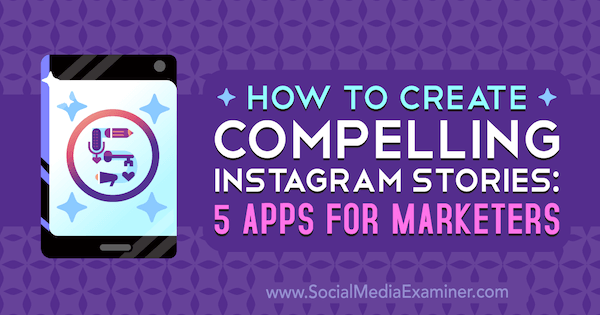
# 1: Bir Renk Hikayesi
Instagram hikayelerinizde göz alıcı görseller kullanmak, insanların içeriğinizle etkileşimde kalmasına yardımcı olur. Bir Renk HikayesiA Beautiful Mess'in arkasındaki aynı kişiler tarafından oluşturulan, fotoğraflarınızdaki renkleri geliştirir ve parlama, ışık sızıntısı ve renk sisi gibi çeşitli görsel efektler eklemenizi sağlar. Uygulamanın merkezinde dört ana araç vardır: fırçalar, yazı tipleri, tasarımlar ve çıkartmalar, istediğiniz gibi düzenlemenizi sağlar.
Her ikisi için bir Renk Hikayesi mevcuttur iOS ve Android. Uygulama ücretsiz olsa da, bazı mükemmel eklenti özellikleri bireysel paketler halinde satın alınabilir (0,99 $ 'dan başlayan fiyatlarla). Veya bir ACS + aboneliğiyle (24,99 $ / yıl) tüm filtrelere / efekt paketlerine erişebilirsiniz. 3 günlük ücretsiz deneme olarak mevcuttur).
Uygulamayı ilk açtığınızda, bir fotoğraf yüklemek için üç seçenekten birini seçebilirsiniz:
- Bir albümden bir fotoğraf veya video seçin telefonunda.
- Kameranıza erişin fotoğraf çekmek.
- Birden fazla fotoğraf veya video seçin tek seferde toplu düzenleme yapmak.
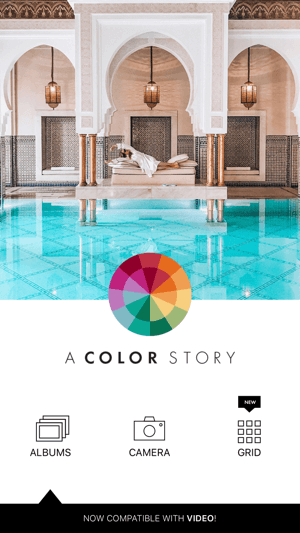
Bir fotoğraf seçtikten sonra, şunları yapmanıza olanak tanıyan temel düzenleme araçlarını görürsünüz. görüntüyü kırpın, döndürün veya düzeltin ve dahası. Değişiklik yapmayı bitirdiğinizde, Devam'a dokunun.

Şimdi yapabilirsin filtrelere, efektlere ve araçlara erişim fotoğrafınızı geliştirmek için. Bu örnek için, Efektler'e ve ardından Başlangıç'a dokundum.

Şampanya kadehlerinden birine hafif parıltılar eklemek için Flare efektini seçtim. Bir efekt ekledikten sonra, efekte dokunun ve sürükleyin -e yeniden konumlandır fotoğrafta. Kaydırıcıyı sürükleyin fotoğrafın altında efektin yoğunluğunu ayarlayın.
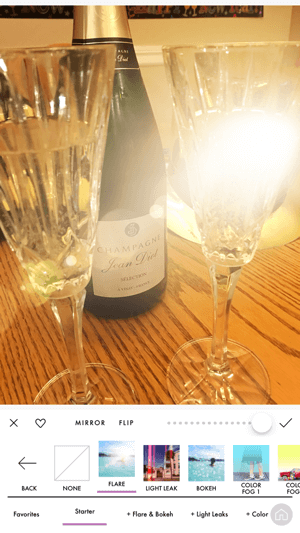
Ayrıca şunları da yapabilirsiniz aynalayın ve efekti çevirin. Değişikliklerinizi yaptıktan sonra, onay işaretine dokunun onları kurtarmak için.
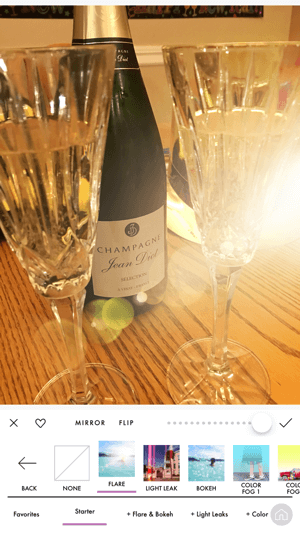
Görüntünün rengini ve doygunluğunu ayarlamak istiyorsanız, Araç simgesine dokunun (anahtar) ve sonra renk çarkına dokunun. Bir renk seçin ve ton, doygunluk ve parlaklık kaydırıcılarını sürükleyin istediğiniz görünümü elde edene kadar.
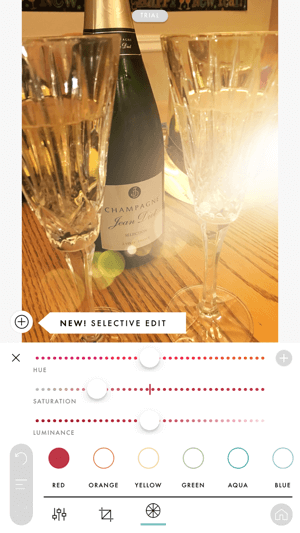
Fotoğrafınızdan memnun olduğunuzda, İncele'ye dokunun ekranın sağ üst köşesinde görüntüyü kameranıza kaydedinrulo.
Instagram fotoğraflarınızı #AColorStory hashtag'i ile etiketleyerek öne çıkma şansı elde edin @kafadergisi. Instagram hesapları da farklı uygulama özelliklerinin nasıl kullanılacağını anlatıyor.
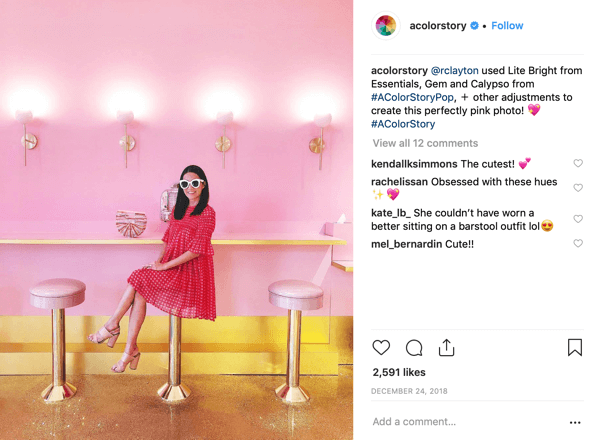
# 2: Ekleme
Ekleme bedava iOS fotoğraflardan ve video kliplerden dikey video oluşturmayı kolaylaştıran GoPro yapımcılarının uygulaması. En sevdiğim özelliklerden biri, uygulama içi kitaplıktan veya iTunes'dan müzik ekleme yeteneğidir. Ayrıca içeriğinizi kırpabilir ve kırpabilirsiniz; başlıklar, animasyonlar ve efektler ekleyin; hızları değiştirin; ve dahası. Başkalarının ilham almak için neler yarattığını görmek için #spliceapp'a gidin!
Videonuzu uygulamaya yükleyerek başlayın veya videoyu uygulama içinde oluşturun. Uygulamayı açtığınızda, dokunmakYeni Bir Proje Başlatın.
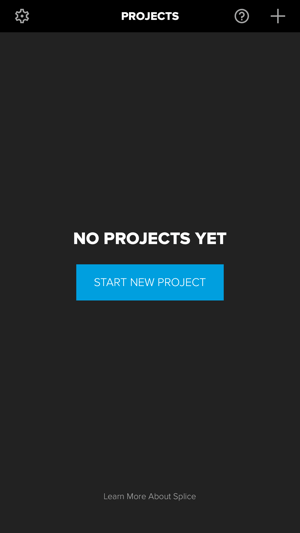
Sonra kullanmak istediğiniz fotoğrafları veya videoları seçin. İstediğiniz kadar seçin, ancak 8-10 fotoğraf veya kısa video klip seçmenin ideal olduğunu gördüm. Unutmayın, bu Instagram Hikayelerinde paylaşacağınız bir video, bu yüzden bitmiş videoyu 1 dakikadan kısa tutmaya çalışın.
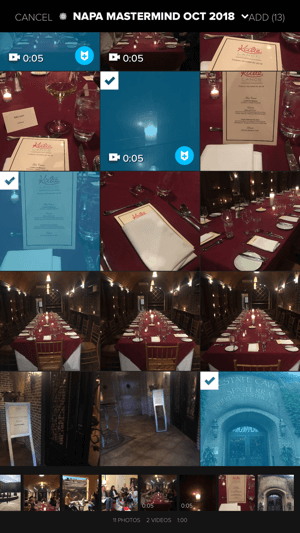
Medyanızı istediğiniz sırayla kolayca yeniden düzenleyebilirsiniz. Sadece taşımak için resme veya videoya dokunup sürükleyin. İşin bittiğinde Ekle'ye dokunun ekranın üst kısmında.
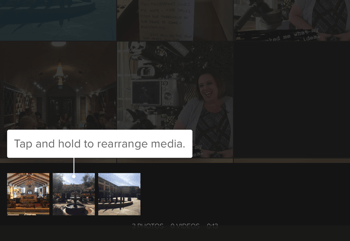
Ardından, müzik ekleme seçeneğiniz var. Splice kitaplığından bir müzik seçimi seçin veya iTunes hesabınızı bağlayınmüzik eklemek kitaplığınızdan (telif hakkına tabidir).
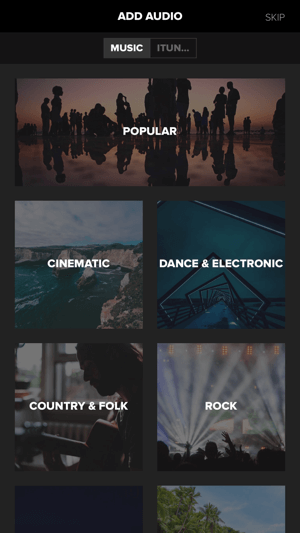
Son adım, proje ayarlarınızı seçmektir. Projeniz için bir isim yazın ve emin ol Portre modunu seçin Instagram Hikayeleri için. Bitirdiğinde Bitti'ye dokunun.
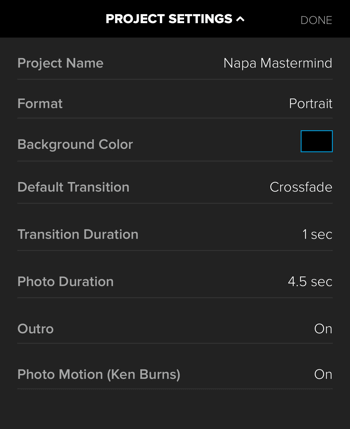
Bir sonraki ekranda, tamamladığınız videoyu bir zaman çizelgesiyle birlikte görürsünüz. Oynat düğmesine dokunun videoda önizle. Videonuzdaki öğelerin sırasını değiştirmek istiyorsanız, karolara dokunun ve zaman çizelgesinde istenen konuma sürükleyin.
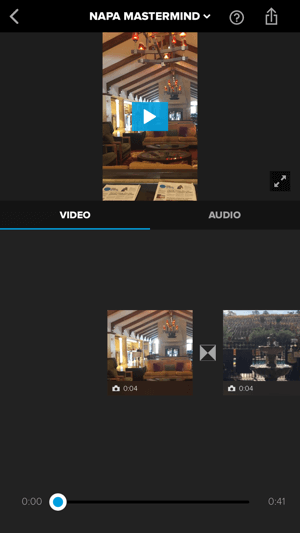
Parçalar arasındaki simgeye dokunun -e farklı bir geçiş türü seçin.
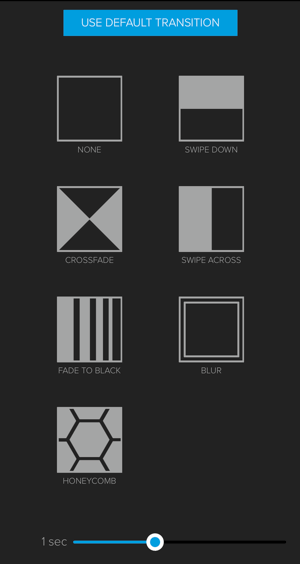
Videoyu düzenlemek için düzenlemek istediğiniz içeriğin döşemesine dokunun ve sonra Fotoğrafı Düzenle'ye dokunun. Buradan şu seçenekleri görürsünüz: filtre uygula, süreyi değiştir, yazı ekleveya fotoğraf hareketini aç veya kapat.
Ses sekmesinde şunları yapabilirsiniz: müziğin sesini ve süresini değiştir videoya eklediniz. Eğer istersen seslendirme kaydetmek, kırmızı noktaya dokunun ve konuşmaya başla.
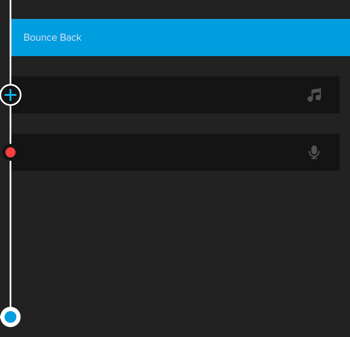
Videonuzdan memnun olduğunuzda, oka dokununbuton ekranın sağ üst köşesinde bitmiş videonuzu indirin. Ardından bunu Instagram hikayenize yükleyebilir ve istediğiniz metni, GIF'leri veya diğer ayrıntıları ekleyebilirsiniz. Bu uygulamanın kullanımının ne kadar basit olduğunu seviyorum.
# 3: Açın
Keşfettiğimde Aç (ücretsiz olarak mevcut iOS ve Android), Heyecanlıydım. Instagram Stories içinde kolaj oluşturmama izin verecek bir uygulama arıyordum ve Unfold bunu ve çok daha fazlasını yapıyor. Hem ücretsiz hem de ücretli temiz, modern şablonlardan oluşan bir kitaplığa sahiptir. Bu uygulamanın sevdiğim yanı, tutarlı bir hikaye oluşturmak için mükemmel olması.
Ürününüzün veya hizmetinizin hikayesini paylaşıyorsanız, bu uygulama, hala markada olan çok parçalı bir hikaye oluşturmayı kolaylaştırır. Metni, yazı tiplerini ve boyutu düzenleyebilirsiniz. Unfold, Hikaye modu ile hikayenizi önizlemenize de olanak tanıyarak, bir pazarlamacının hayali olan Post'a basmadan önce hikayelerinizin Instagram'da nasıl görüneceğini görme şansı verir!
Unfold kullanarak bir hikaye oluşturmanın ne kadar basit olduğu aşağıda açıklanmıştır. Uygulamayı açın ve + düğmesine dokunun yeni bir hikaye oluşturmak için. Açılır pencerede hikayen için bir isim yaz ve Oluştur'a dokunun.
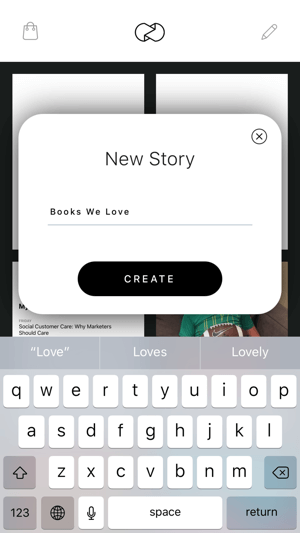
Şimdi + düğmesine dokunun hikayenizin ilk sayfasını eklemek için.
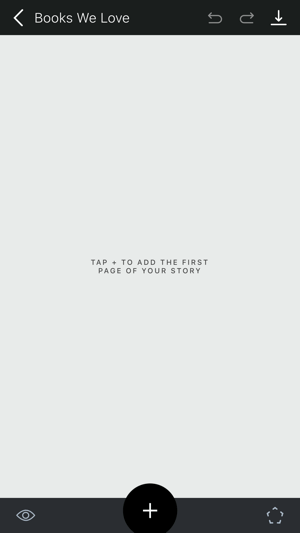
Ekranın altında Bir görünüm seçin. Bir kolaj oluşturuyorsanız, kullanmak istediğiniz görüntü kabı sayısıyla bir düzen seçin.
Profesyonel İpucu: Projenizde kullanacağınız fotoğrafların doğru yönde (dikey veya yatay) olduğundan emin olun. Fotoğrafları uygulamaya yerleştirdikten sonra çeviremezsiniz.
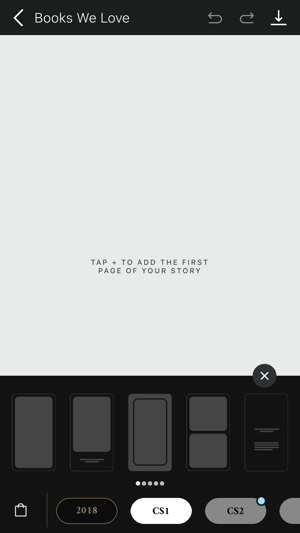
Sonraki, fotoğraf eklemek için + işaretine dokunun projenize. Yapabilirsin Galeri sekmesinde kamera rulonuzdan fotoğrafları seçinveya katil stok fotoğraflarına ihtiyacınız varsa, Unsplash doğrudan uygulamanın içine yerleştirilmiştir! Unsplash sekmesini açın ve aralarından seçim yapabileceğiniz harika stok fotoğraflar göreceksiniz. Doğru olanı bulmak için arama kutusunu kullanın senin hikayen için. İşin bittiğinde Seç'e dokunun ekranın sağ üst köşesinde.
YouTube Pazarlama Eğitimi Alın - Çevrimiçi!

YouTube ile etkileşiminizi ve satışlarınızı artırmak mı istiyorsunuz? Ardından, kanıtlanmış stratejilerini paylaşan en büyük ve en iyi YouTube pazarlama uzmanları toplantısına katılın. Odaklanılan adım adım canlı talimat alacaksınız YouTube stratejisi, video oluşturma ve YouTube reklamları. Kanıtlanmış sonuçlar elde eden stratejileri uygularken şirketiniz ve müşterileriniz için YouTube pazarlama kahramanı olun. Bu, Social Media Examiner'daki arkadaşlarınızdan canlı bir çevrimiçi eğitim etkinliğidir.
DETAYLAR İÇİN TIKLAYINIZ - 22 EYLÜL SATIŞI SONA ERİYOR!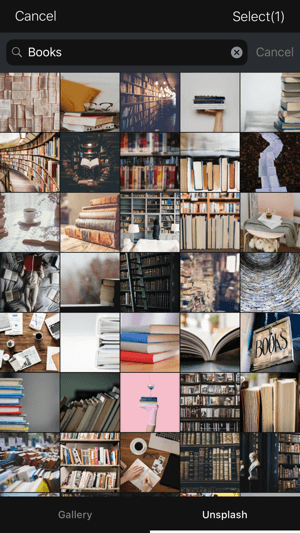
Şablonunuzu ve fotoğrafınızı seçtikten sonra şunları yapabilirsiniz: fotoğrafı tam olarak istediğiniz yere taşıyın veya yeniden boyutlandırmak için sıkıştırın.
Metin eklemek için, şekil simgesine dokunun sağ alt köşede ve sonra T + simgesine dokunun. Yer tutucu metne iki kez hafifçe vurun düzenlemek için. Metni Düzenle'ye dokunun -e yazı tipini ve punto boyutunu değiştirmek için seçenekleri ortaya çıkarın. Boşluğu artırmak çok yardımcı olur!
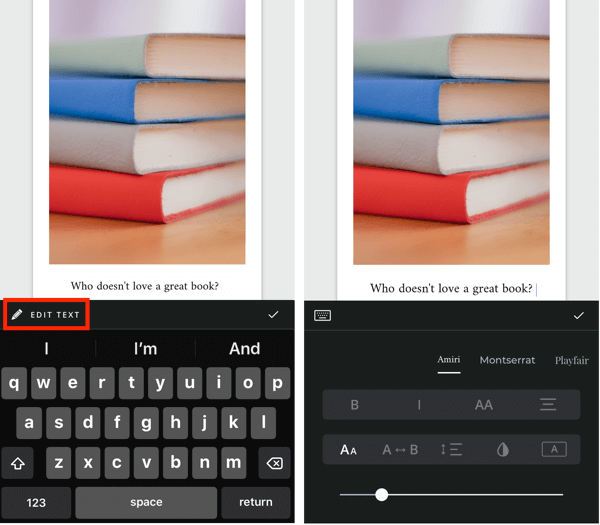
Şablonu seçip metin ekledikten ve yazı tiplerini değiştirdikten sonra bir hikayenin başlangıcı örneği. Hikayenizin bir başlangıç, orta ve son. + Simgesine dokunun ekranın altında hikayenize sayfalar ekleyin.
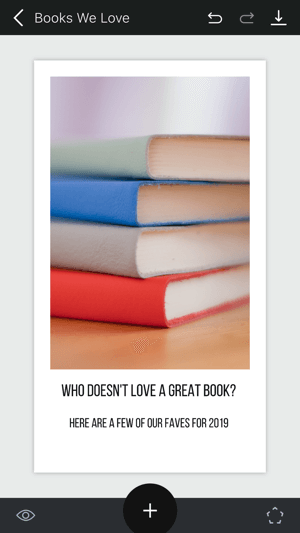
Eğer işe yaramadığını düşündüğünüz bir şablon seçerseniz, çöp kutusu simgesine dokunun -e sayfayı hikayenizden çıkarın. Kolay!
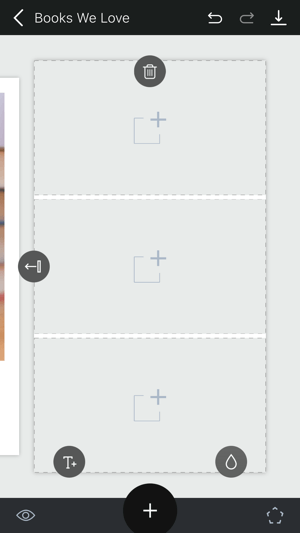
Bu hikaye için, bir sonraki bölümden bahsetmek istediğim tüm kitapları vurgulamaya karar verdim. Aşağıdaki fotoğrafı ve ardından metni, hikayenin geri kalanıyla uyumlu büyük bir yazı tipinde ekledim.
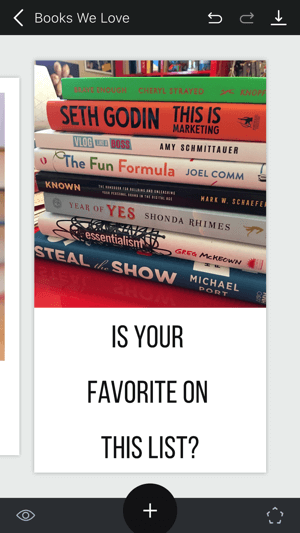
Sonraki birkaç şablon bazı kitapları vurgulamaktadır. Çok fazla beyaz alan içeren şablonlar seçtiğimi görebilirsiniz. Bu projeyi kaydedip Instagram hikayeme ekledikten sonra, içeri girip her yazarı etiketleyeceğim.
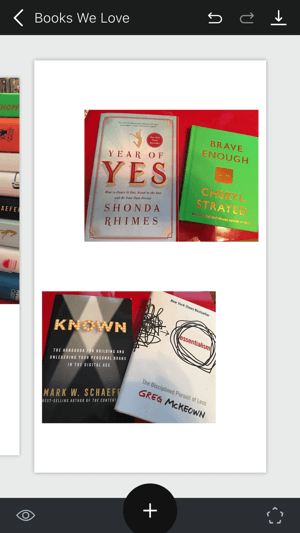
Hikayemin son parçası, hepsini birbirine bağlamak için ilk bölümdeki aynı görüntüyü kullanıyor. Ayrıca bir harekete geçirici mesaj ekledim.
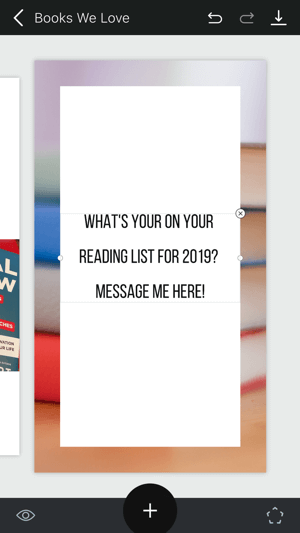
Son adım, ok düğmesine dokunun ekranın sağ üst köşesinde hikayeni kaydet. Tüm hikayeyi veya sadece bir kısmını kaydedebilirsiniz. Ardından Instagram Hikayelerinize gidin ve hikayenizin tamamını yükleyin!
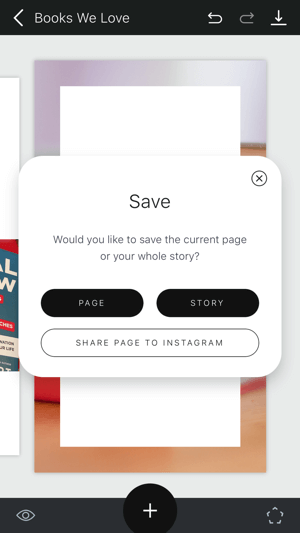
# 4: Film Yapımcısı Pro
Profesyonel video içeriğinin görünümünü seviyorsanız, göz atmanızı tavsiye ederim Film Yapımcısı Pro (için ücretsiz olarak mevcuttur iOS). Bu, Instagram Hikayeleri için en iyi uygulamalardan biridir çünkü doğrudan mobil cihazınızdan profesyonel video içeriği oluşturabilirsiniz.
Bu sağlam uygulama, ustalıkla hazırlanmış filtreler, geçişler, metin katmanları ve daha fazlası dahil olmak üzere tonlarca seçenek ve araç içerir. Filigranı kaldırmak, ek yazı tiplerine ve müziğe erişmek ve daha fazlası için ücretli bir aboneliğe yükseltin (3 $ / ay'dan başlayarak). Bunun yatay bir düzenleyici olduğunu, ancak dikey videoyu düzenlemek için kullanabileceğinizi unutmayın.
Filmmaker Pro kullanarak hızlı bir dikey video oluşturmak için, + işaretine dokunun yeni bir projeye başlamak için. Ardından açılır menüden yönünüzü seçin. Instagram Hikayeleri için, Portre'yi seç.
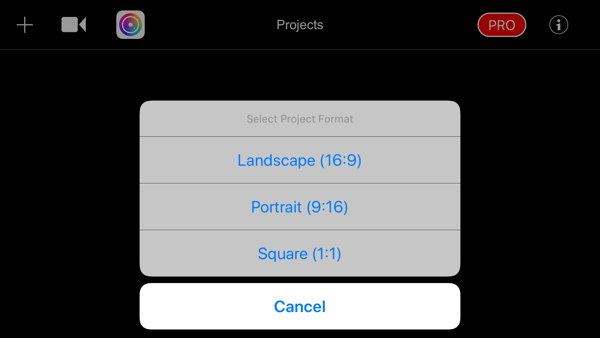
Bir sonraki ekran, gezinme ve düzenleme seçeneklerinde size yol gösterir. + İşaretine dokunun başlamak. Açılır menüde, ne tür medyayı içe aktarmak istediğinizi belirtin (bu örnek için fotoğraflar).
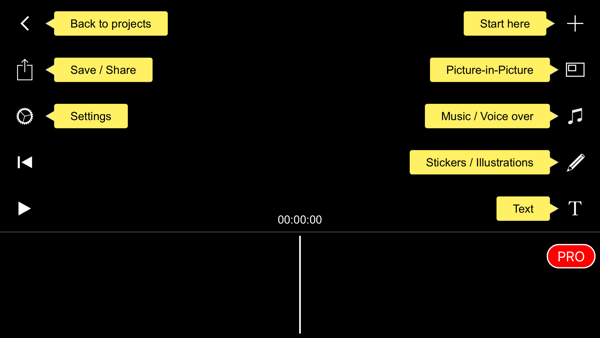
Sonraki, fotoğrafların videoda ne kadar görüneceğine karar verin. Tipik olarak 1 saniye, Instagram Hikayeleri için en iyi sonucu verir.
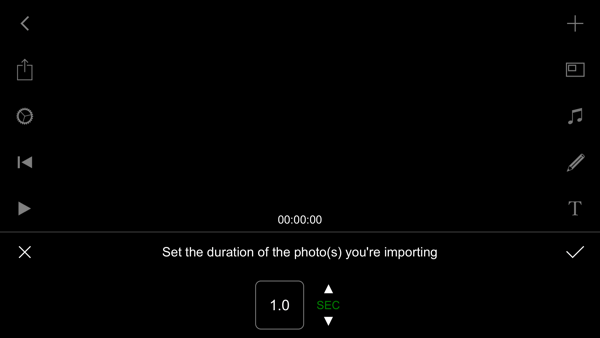
Bir sonraki adım bir en boy oranı seçeneği belirleyin. Projeye Sığdır En Boy Oranını seçmeyi seviyorum, böylece seçtiğim tüm fotoğraflar / videolar dikey video olarak kırpılacak.
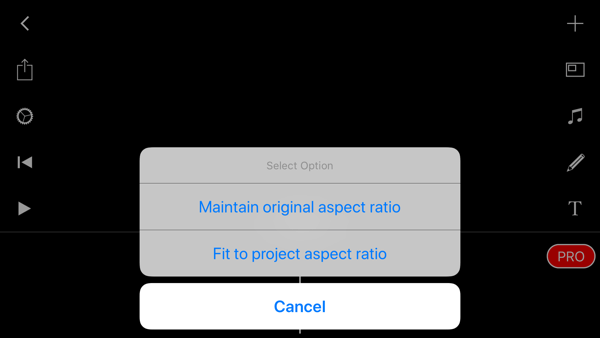
Şimdi içe aktarmak istediğiniz fotoğrafları seçin. Uygulama görsellerinizi içe aktarmayı tamamladığında şunları yapabilirsiniz: müzik eklemek için müzik notası simgesine dokunun veya çizim yapmak için kalem simgesine dokunun Eğer istersen.
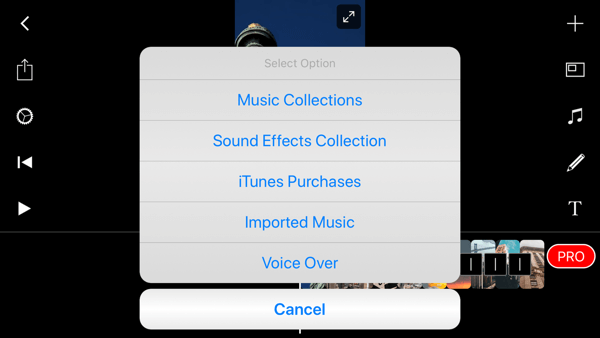
Metin yer paylaşımı eklemek için, T simgesine dokunun ve sonra ekrana iki kez dokunun -e metni düzenle.
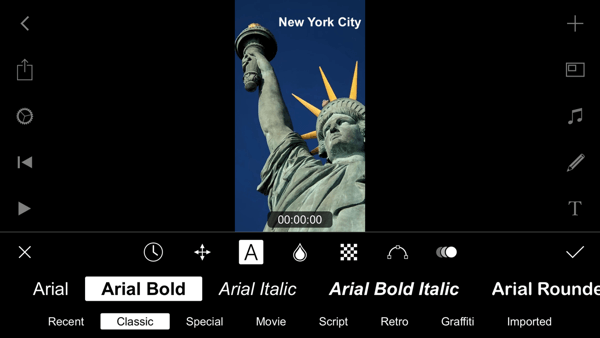
Videonuzdan memnun olduğunuzda, yükle simgesine dokunun solda videoyu kaydet film rulonuza. Ardından Instagram Hikayelerine yükleyin!
# 5: Bitti
Bitmiş (için uygun iOS ve Android) yıllardır iPhone'umun favorisiydi ve yapımcılar ona büyük bir makyaj yaptı. Benzersiz ve ilgi çekici Instagram hikayeleri oluşturmak için ideal bir uygulamadır ve fotoğraf ve videolarınıza kolayca yerleştirebileceğiniz metin ve grafik seçenekleri sunar.
Uygulamanın sunduğu şablonları seveceksiniz veya sıfırdan başlayabilirsiniz. Over ücretsiz olarak kullanılabilir, ancak Pro planı markalar için kendi logonuzu ve marka yazı tiplerini yükleme, ekibinizle işbirliği yapma ve daha fazlası gibi değerli özellikler sunar. İlham almak için #bestofover topluluk hashtag'ine göz atın.
Uygulamayı açtığınızda, Oluştur simgesine dokunun ekranın altındaki araç çubuğunda.
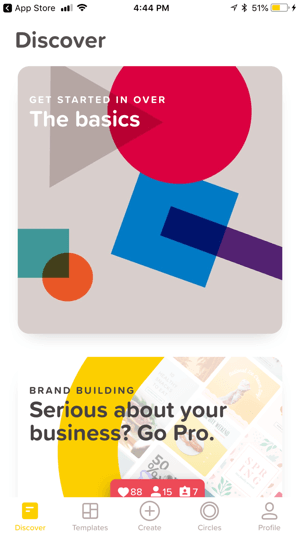
Buradan birçok seçeneğiniz var. Boş bir şeffaf arka planla başlamayı ve Instagram hikayemi oradan oluşturmayı seviyorum.
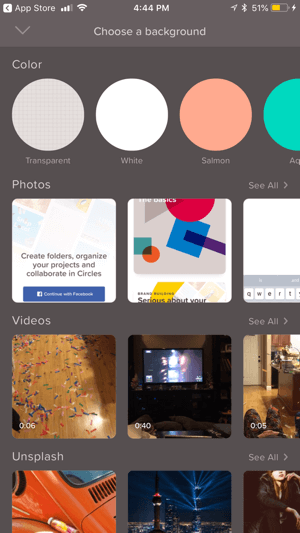
Sonraki, projeniz için bir beden seçin. Instagram Stories için iPhone şablonunu seçtim. Over ile birçok farklı boyutta grafikleri hızlı ve kolay bir şekilde oluşturabilirsiniz, bu da onu pazarlamacılar için harika bir araç haline getirir.
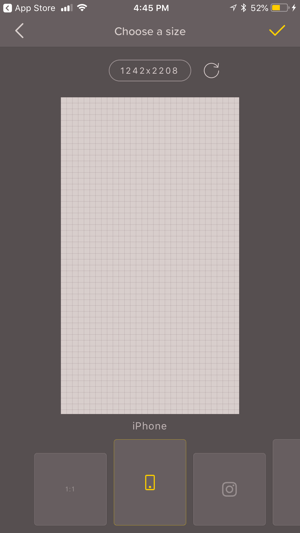
Şimdi eğlenceli kısım geliyor. Resme dokunun araç çubuğunda film rulonuzdan bir fotoğraf ekleyin ve sonra geliştirmek için filtrelerden birini seçin. Bu uygulamanın sunduğu kaç ücretsiz seçenek beni etkiledi (ancak birkaç yükseltilmiş yazı tipi için ödeme yapmış olsam da).
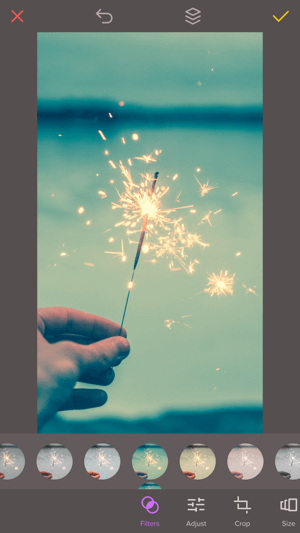
Grafiklere dokunun -e kullanabileceğiniz ücretsiz bir grafik kitaplığına erişin ve grafikler satın alınabilir. Satın aldığınız tüm grafikler Satın Alınanlar sekmesinde mevcuttur. Pro hesabınız varsa şunları yapabilirsiniz: Logonuzu Logolar sekmesine ekleyin.
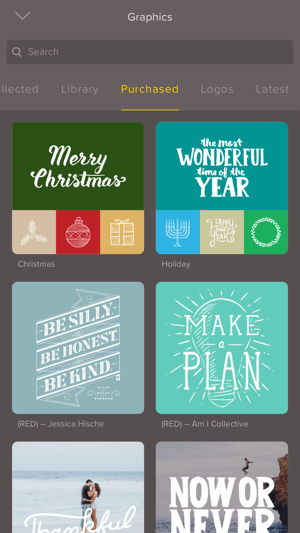
Pro planı ile Şekil aracına erişebilirsiniz. Bu, Instagram hikayelerinize açıklama eklemek için iyi çalışır.
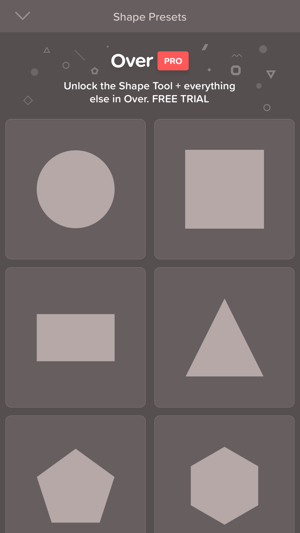
Diğer bir ücretsiz seçenek de videoyu dahil etmektir. Videoya dokununikon araç çubuğunda stok video kitaplığına erişin veya kendinize ait bir video seçin.
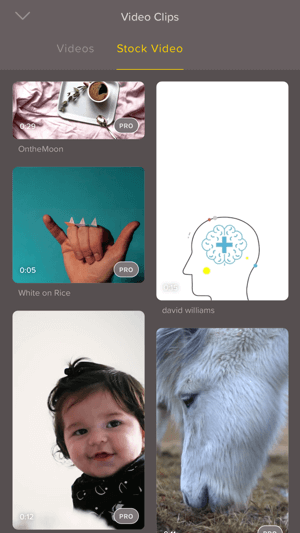
Eğer istersen yazı ekle ve yazı tiplerini seçin, Metin simgesine dokunun.
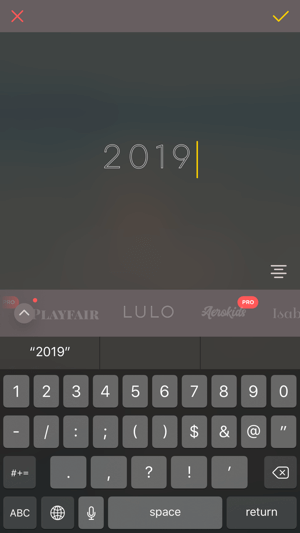
Tasarımınızdan memnun olduğunuzda, ekranın sağ üst köşesindeki simgeye dokunun -e film rulonuza kaydedin. Ardından Instagram hikayenize yükleyin.
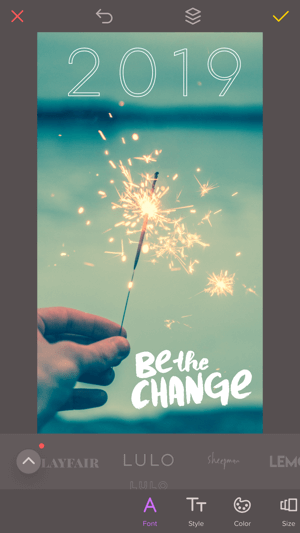
Sonuç
300 milyondan fazla kullanıcısıyla Instagram Hikayeleri popülaritesini artırdı ve pazarlamacılar için tüketicilerle bağlantı kurmanın en iyi yollarından biri. Göre Brandwatch, markalar için en iyi Hikayeler içeriği türleri ürün promosyonları, iç görünümler ve etkileyici devralmalardır. Yukarıdaki beş uygulama, kendi profesyonel ve ilgi çekici Instagram Hikayeleri içeriğinizi oluşturmanıza yardımcı olacaktır.
Ne düşünüyorsun? İlham alıyor musun Burada öne çıkan uygulamalardan herhangi birini kullanıyor musunuz? Lütfen düşüncelerinizi aşağıdaki yorumlarda paylaşın.
Instagram Hikayelerini iş için kullanma hakkında daha fazla makale:
- Instagram Stories'i kullanarak katılım formunuza trafik çekmek için adım adım bir planı keşfedin.
- Takipçilerinizin ilgisini çekecek Instagram Hikayelerini geliştirmek için altı püf noktası öğrenin.
- Instagram hikayelerinize tıklanabilir konum etiketleri ve hashtag'leri nasıl ekleyeceğinizi öğrenin.



